Windows에서 RAR 파일을 ZIP으로 변환하는 방법

RAR 파일을 ZIP 파일로 변환하고 싶으신가요? RAR 파일을 ZIP 형식으로 변환하는 방법을 알아보세요.
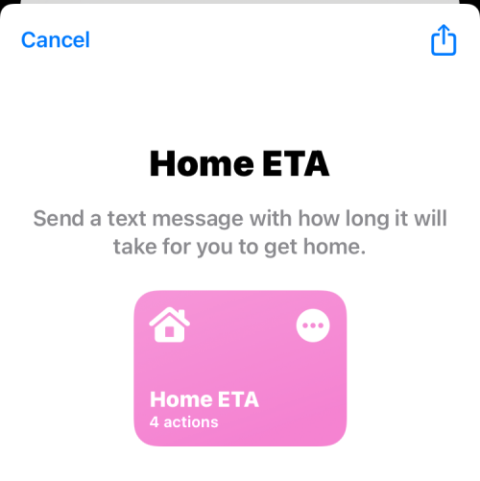
때때로 사무실에서 집으로 돌아올 때 교통 체증에 갇힐 수 있으며 집에 있는 사랑하는 사람들에게 언제 도착할지 알려주고 싶을 때가 있습니다. 귀하의 실시간 위치를 가족 구성원과 공유할 수 있는 다양한 앱이 있지만, 상대방은 스스로 귀하의 위치를 확인하고 귀하의 도착 시간을 추정하는 긴 과정을 거쳐야 합니다.
하지만 Home ETA라는 편리한 새 단축키 덕분에 집에 도착하는 데 걸리는 시간을 사랑하는 사람에게 간단히 문자로 보낼 수 있습니다. 이 바로가기를 사용하면 실제로 실시간 위치를 공유하지 않고도 다른 사람에게 도착 예정 시간을 보낼 수 있으며 iPhone에 타사 앱을 설치할 필요 없이 이 모든 작업을 수행할 수 있습니다.
관련 항목: 보류하지 않고 iPhone에 붙여넣는 방법
iPhone으로 집에 언제 올지 다른 사람에게 알리는 방법
참고 : 현재 위치를 기준으로 ETA를 보내려면 장치에서 위치 서비스를 활성화해야 합니다. 이를 위해서는 설정 > 개인정보 보호 > 위치 서비스 로 이동하여 위치 서비스 토글을 켜세요 .
1단계: 바로가기 설정
집에 도착할 때 누군가에게 문자 메시지를 보낼 수 있는 기능을 얻으려면 이 링크를 클릭하여 iPhone에 Home ETA 바로가기를 다운로드해야 합니다 . 그렇게 하면 홈 ETA 바로가기가 iOS의 바로가기 앱 내에 로드됩니다.
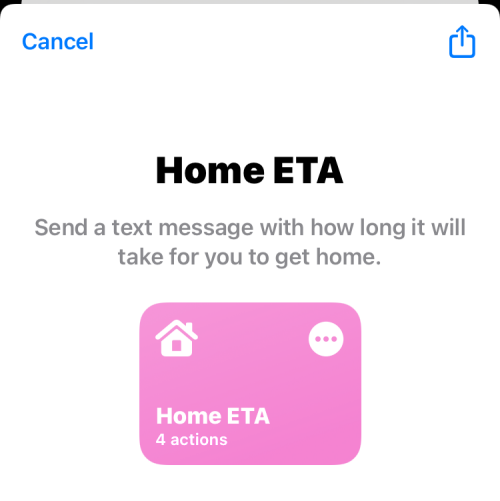
이 화면에서 하단의 바로가기 설정을 탭하세요.
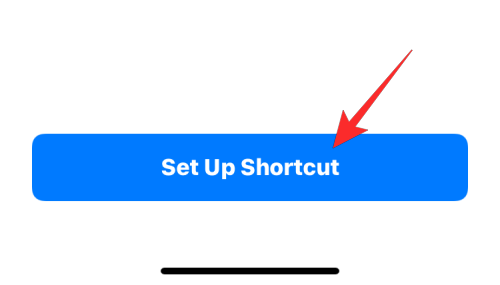
한 위치에서 집까지의 정확한 도착 시간을 결정하려면 집 주소를 알 수 있도록 이 바로가기 구성을 시작해야 합니다. 그렇기 때문에 다음 화면에서 상단의 "Line 1" 텍스트 상자에 거리 주소를 입력 해야 합니다.
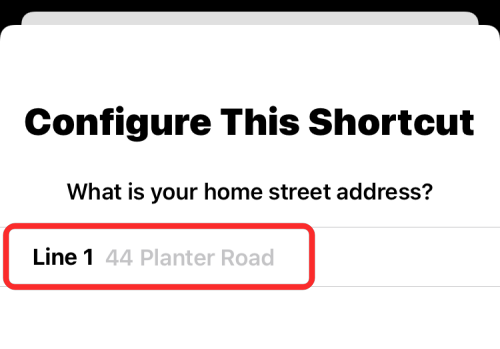
이제 하단에서 다음을 선택하세요.
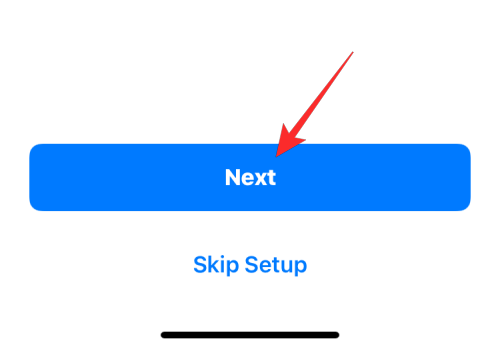
다음으로, “Town/City” 텍스트 상자 안에 도시 이름(위에서 추가한 강세 주소)을 추가해야 합니다.
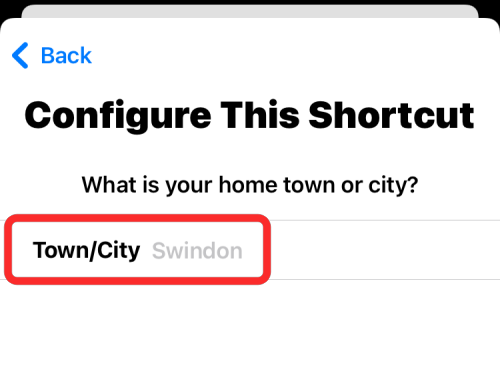
완료되면 다음을 탭하세요 .
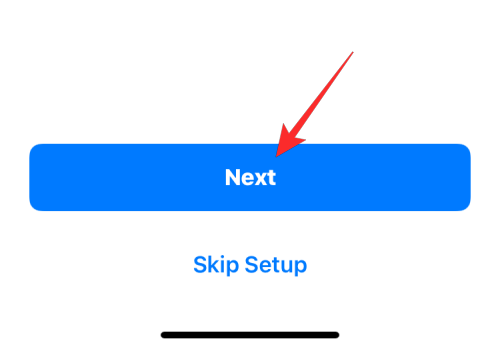
다음 화면에서는 ETA에 대한 문자 메시지를 자주 보낼 연락처를 추가해야 합니다. 이를 위해서는 화면 상단의 수신자 상자 안에 있는 + 아이콘을 탭하세요 .
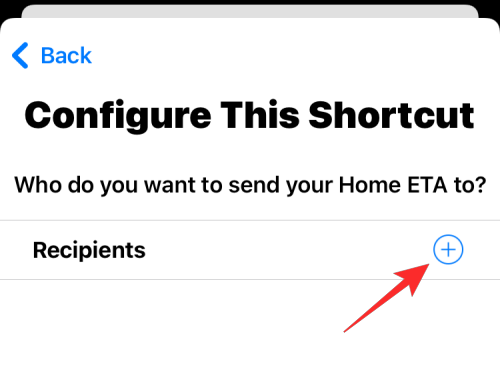
표시되는 연락처 목록에서 일반 ETA를 보내려는 사람을 찾거나 검색하고 이름을 선택하세요.
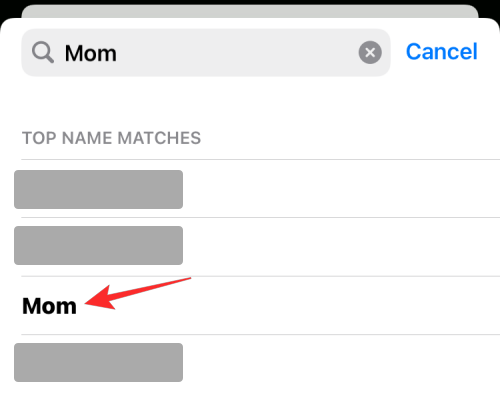
그런 다음 이 연락처의 전화번호를 선택하여 수신자로 추가하세요.
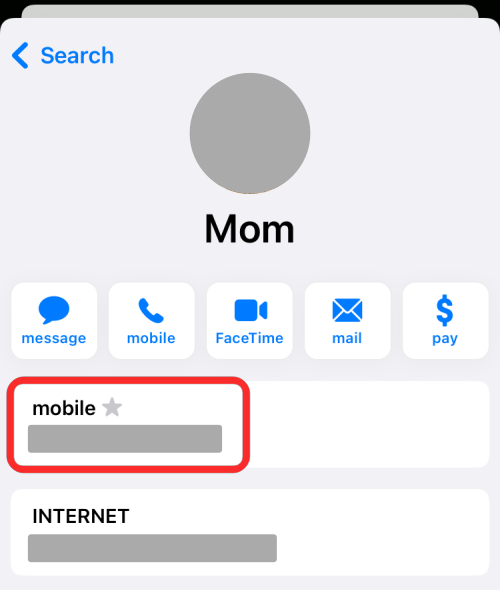
이제 이 사람은 이 바로가기 구성 화면의 수신자 상자 안에 표시됩니다. 이 작업을 반복하여 ETA 메시지 수신자를 더 추가하고 원하는 만큼 많은 사람을 확보할 수 있습니다.
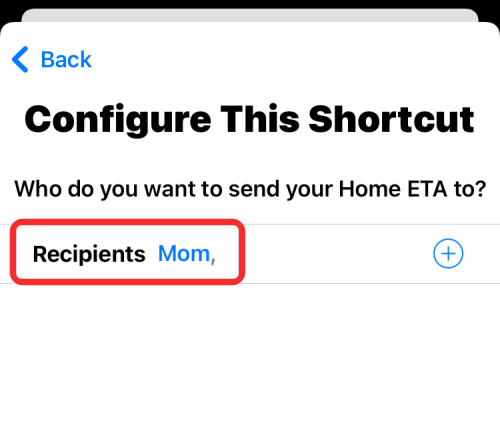
수신자 추가가 완료되면 하단의 바로가기 추가를 선택하세요.
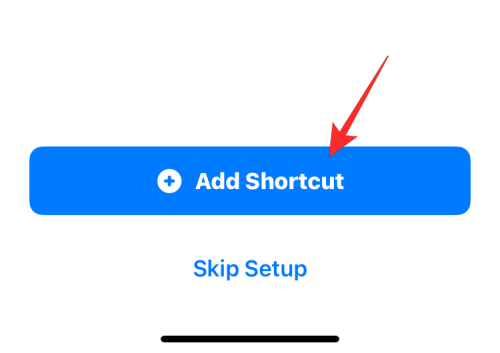
이제 바로가기 앱의 내 바로가기 탭 내에서 새로운 바로가기에 액세스할 수 있습니다. 이 바로가기가 올바르게 설정되었는지 확인하려면 이 바로가기 상자 오른쪽 상단에 있는 점 3개 아이콘을 탭하세요.
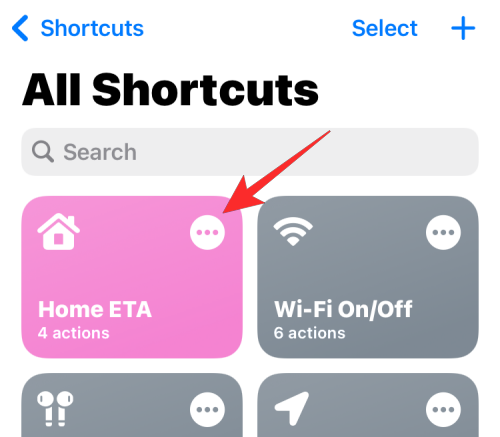
다음 화면의 워크플로 내에서 이동 시간 가져오기 섹션을 찾으세요. 이 섹션에 "바로가기가 현재 위치에 접근할 수 없습니다"라는 메시지가 표시되면 개인정보 보호 설정 업데이트를 탭하세요 . 바로가기 앱이 아직 위치에 액세스하도록 구성되지 않았을 수 있으므로 이는 필요합니다.
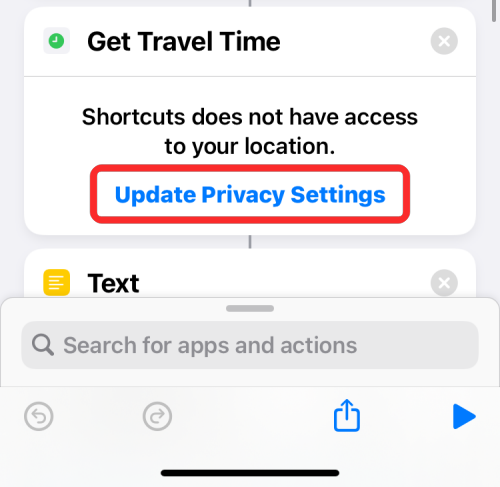
위치가 활성화된 경우 바로가기에 위치 액세스 권한을 부여할지 묻는 메시지가 화면에 표시됩니다. 언제든지 집으로 ETA를 보내려면 앱을 사용하는 동안 허용을 선택하세요 .
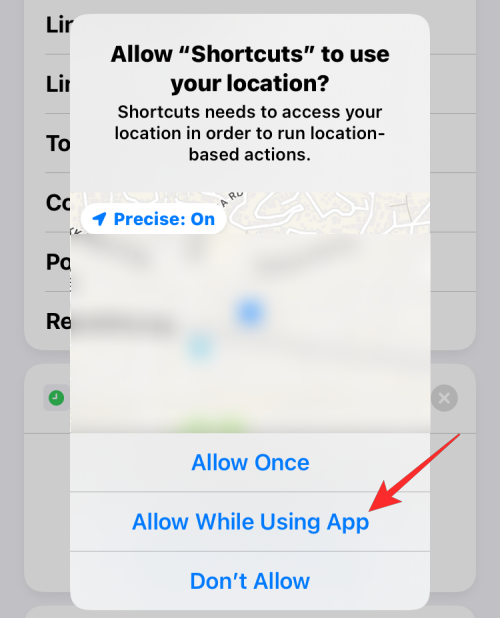
그렇게 하면 이제 이동 시간 가져오기 섹션에 현재 위치에서 집 주소까지의 운전 시간을 가져오는 워크플로가 포함됩니다.
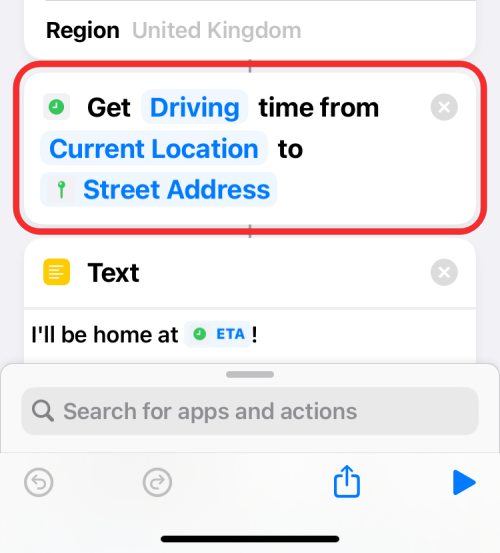
이 작업이 처리되면 빈 공간을 길게 누르고 + 아이콘을 탭한 다음 앱 목록에서 바로가기를 선택한 다음 위젯을 추가하여 홈 ETA 바로가기를 iPhone의 홈 화면에 위젯으로 추가 할 수 있습니다 . 이 단축키.

관련 항목: Safari에서 개인정보 보호 브라우징 모드를 비활성화하는 방법
위에서 설명한 대로 집 ETA 바로가기가 올바르게 구성되면 집에 도착할 예상 도착 시간을 보낼 수 있습니다. 이를 위해서는 홈 화면이나 바로가기 앱에서 Home ETA 위젯을 탭하세요 .
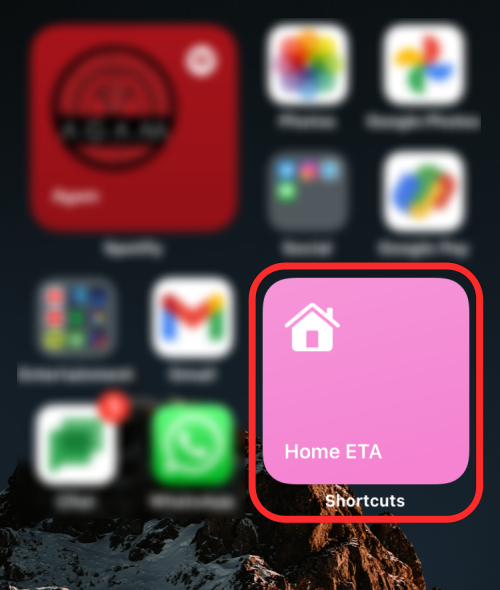
이제 iOS는 이 바로가기로 메시지를 보낼 것인지 묻습니다. 설정 방법에 따라 한 번 허용 (바로가기를 사용할 때마다 메시지가 표시됨) 또는 항상 허용 (다음에는 이 메시지가 표시되지 않음) 을 탭할 수 있습니다 .
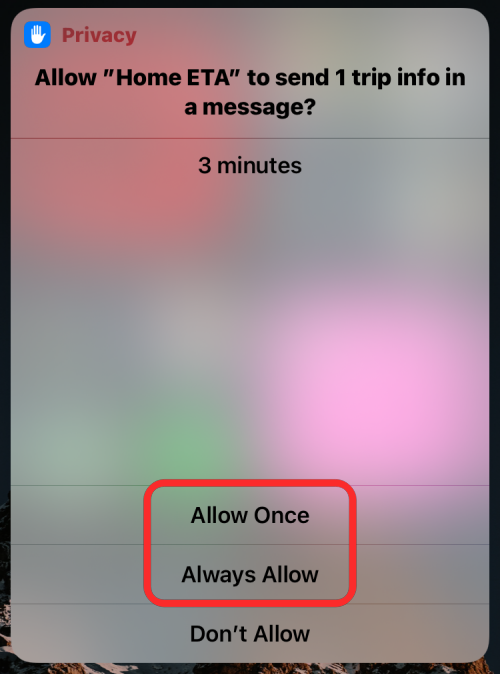
이제 iMessage 화면에는 이전에 선택한 연락처에 대한 스레드와 집에 도착할 때를 알려주는 사전 스크립트 메시지가 로드됩니다. 이 사람에게 이 메시지를 보내려면 텍스트 상자 옆에 있는 위쪽 화살표를 탭하세요 .
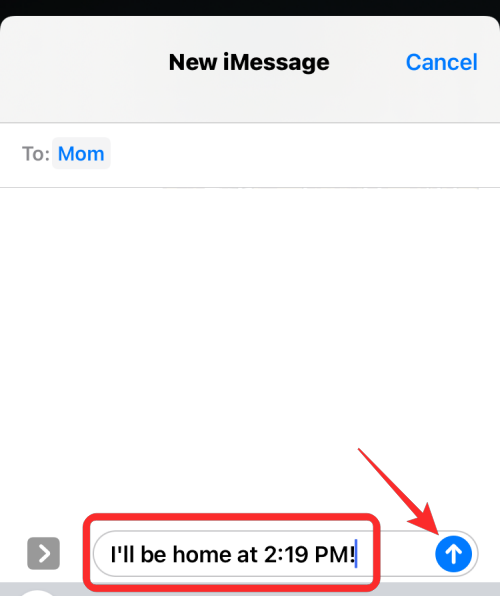
이제 메시지가 해당 연락처로 전송됩니다. 교통 체증이 있거나 다른 일을 하고 있을 때 잠시 후 집 ETA 바로가기를 다시 사용하여 새 ETA로 업데이트할 수 있습니다.
집에 즉시 도착할 때 누군가에게 알리는 것에 대해 알아야 할 전부입니다.
관련된
RAR 파일을 ZIP 파일로 변환하고 싶으신가요? RAR 파일을 ZIP 형식으로 변환하는 방법을 알아보세요.
MS Teams에서 동일한 팀원과 반복 회의를 예약해야 합니까? 팀에서 반복 회의를 설정하는 방법을 배워보세요.
단계별 튜토리얼을 통해 Adobe Reader에서 텍스트 및 텍스트 필드의 하이라이트 색상을 변경하는 방법을 보여드립니다.
이 튜토리얼에서는 Adobe Reader에서 기본 확대/축소 설정을 변경하는 방법을 보��줍니다.
Spotify가 컴퓨터를 시작할 때마다 자동으로 열리면 귀찮을 수 있습니다. 이러한 단계를 통해 자동 시작을 비활성화하세요.
LastPass가 서버에 연결하지 못하는 경우, 로컬 캐시를 지우고, 비밀번호 관리자를 업데이트하며, 브라우저 확장을 비활성화하세요.
Microsoft Teams는 현재 회의와 통화를 TV로 네이티브로 캐스팅하는 것을 지원하지 않습니다. 그러나 스크린 미러링 앱을 사용할 수 있습니다.
OneDrive 오류 코드 0x8004de88을(를) 수정하여 클라우드 저장소를 다시 활성화하는 방법을 알아보세요.
이 단계에 따라 구글 크롬 웹 브라우저의 캐시를 삭제하세요.
교차 참조는 문서를 훨씬 더 사용자 친화적이고, 체계적이며 접근 가능하게 만듭니다. 이 가이드는 Word에서 교차 참조를 만드는 방법을 가르쳐 줍니다.






